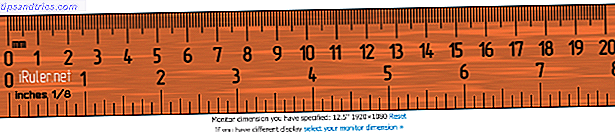Os MacBooks ficam mais potentes e mais finos a cada ano, mas a vida útil da bateria não melhora em qualquer lugar perto do desempenho bruto. Isso nos deixa em uma situação estranha.
Enquanto os MacBooks atuais são bastante poderosos, na melhor das hipóteses eles têm a mesma duração de bateria que seus predecessores. E às vezes um ciclo de bateria de quatro horas de um MacBook Pro não é suficiente.
Então o que você pode fazer? Um pouco, acontece.
1. Atualize para o SO mais recente
Está sendo relatado que um monte de flutuações de bateria e problemas foram corrigidos com a atualização mais recente do macOS Sierra Apple Corrige o Bug da Vida da Bateria do MacBook Pro Apple Corrige o Bug da Vida da Bateria do MacBook Pro A Apple alega ter corrigido um dos erros que afetam a vida útil da bateria. MacBook Pro. Mas é claramente um "bug", e não "o" bug. Infelizmente. Leia mais, quando se trata dos MacBook Pros de 2016. Então, se você está enfrentando problemas de bateria, a primeira coisa a fazer é atualizar para o software mais recente 5 Razões para instalar o macOS Sierra Right Now & Como atualizar 5 Razões para instalar o MacOS Sierra Right Now & Como Atualizar Após alguns meses de versão beta pública, a versão mais recente do sistema operacional de desktop da Apple está pronta para o horário nobre. Consulte Mais informação .
2. Verifique sua condição de bateria
Se você está tendo uma bateria horrenda, especialmente se o seu MacBook morrer em menos de uma hora, a bateria pode precisar de substituição. Depois de usá-los por um longo período, as baterias se apagam. Mais recentemente, aconteceu para o meu MacBook com pouco menos de dois anos de uso (obrigado AppleCare +).
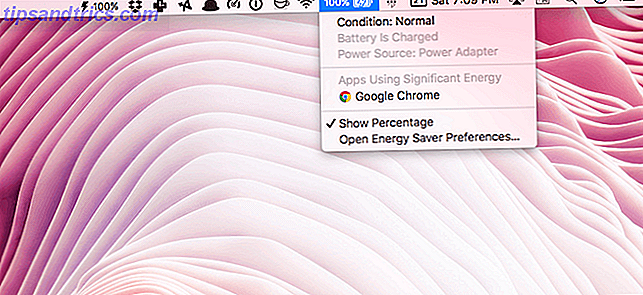
Se houver algo muito errado com sua bateria, o macOS irá informá-lo. Clique no ícone da bateria na barra de menu enquanto segura a tecla Option . Se diz Condição: Normal, tudo é OK. Mas se houver algo errado, dirá Substitua em breve . Essa é a sua sugestão para levar o Mac à estação de serviço.
3. Mude para o Safari, se puder
Sério, esta é a única coisa que vai lhe dar uma colisão de bateria instantânea e significativa. O simples ato de trocar para usuários do Safari Mac e iOS: por que você ainda não está usando o Safari? Usuários Mac e iOS: Por que você ainda não está usando o Safari? O navegador da Apple é agora um produto de primeira qualidade exclusivo para dispositivos Mac e iOS. Então, por que você não está usando? Ler mais no Chrome pode aumentar a duração da bateria em uma ou duas horas, dependendo do seu uso.
Enquanto tirava a captura de tela acima, eu tinha duas janelas do Safari e uma janela do Chrome em execução, mas apenas o Chrome estava usando energia significativa. Foi uma das grandes razões pelas quais fiz a troca.
Tente mudar para o Safari, é um navegador muito bom. Você pode manter o Chrome por perto para coisas que não funcionam tão bem no Safari (não muito).
4. Personalizar o modo de economia de energia
O macOS vem com um modo de economia de energia integrado que pode ajudá-lo a maximizar a vida útil da bateria do seu Mac. Em Preferências do Sistema, selecione Economizador de Energia .
No controle deslizante, reduza o tempo de duração da tela quando você não estiver usando o Mac.

Abaixo, certifique-se de que a opção Ligeiramente escurecido seja exibida quando estiver com energia da bateria e Coloque discos rígidos no modo de espera quando as opções possíveis forem verificadas.
Também é aconselhável desativar a opção Power Nap que verifica periodicamente as atualizações de aplicativos e dados quando o MacBook está fechado.
5. Dim sua tela
Embora este conselho realmente não prenda os mais recentes MacBook Pros, os monitores em dispositivos mais antigos são muito menos eficientes em termos energéticos. Desligar o brilho do seu MacBook Pro pode certamente ajudar quando se trata de uma maior duração da bateria. Você pode fazer isso usando as teclas F1 e F2 no teclado.
Você também pode querer desativar o brilho automático. Você pode fazer isso indo até Preferências do Sistema > Exibir .
6. Gerenciar aplicativos desonestos
Geralmente, são aplicativos maliciosos e que consomem muitos recursos, que consomem bateria. O que você precisa observar é se eles ainda estão sendo executados quando você não os está usando.
Pratique desistir de apps com muitos recursos que você não está usando. Aplicativos como Photoshop, Steam e qualquer jogo que você tenha instalado.

Para ver se algum aplicativo foi desonesto, abra o Activity Monitor (em Aplicativos > Utilitários ) e clique na guia CPU . Aqui você verá aplicativos que são os maiores porcos de recursos. Se um aplicativo estiver ocupando uma grande quantidade incomum de processos de CPU (mais de 70%), clique duas vezes nele e selecione Sair .
7. Limpe o seu Mac
Usando um Mac 3 aplicativos gratuitos para analisar e inspecionar o espaço do disco rígido do seu Mac 3 Aplicativos gratuitos para analisar e inspecionar o espaço do disco rígido do seu Mac Querendo saber onde todo o armazenamento do seu Mac foi? Esses aplicativos gratuitos permitem que você saiba. Ler mais é como dirigir um carro que já passou da data de atendimento. Embora o macOS seja geralmente muito bom para gerenciar seus próprios recursos, o lixo eletrônico ainda pode se desenvolver. A gravidade do problema depende do que você faz no seu Mac.
Se você é um programador e instala muitos pacotes no seu Mac, apenas para esquecê-los, você pode ter um problema. Em qualquer caso, quando o seu Mac começa a se comportar mal e começa a drenar muita bateria, é uma boa oportunidade para fazer um balanço e limpar o seu Mac.
Você pode fazer isso usando algumas ferramentas diferentes. Se você estiver executando o macOS Sierra, use a ferramenta de gerenciamento de armazenamento integrada. Limpe o armazenamento do Mac com Sierra ou use apenas o Automator Limpe o armazenamento do seu Mac com o Sierra ou use o Automator Se desejar aumentar o armazenamento disponível usando a nuvem ou resolver problemas suas próprias mãos, aqui está como o macOS Sierra pode ajudar a aliviar a carga. Leia mais para limpar arquivos enormes e sem importância.

Você pode usar um aplicativo de terceiros como CleanMyMac 3 também. Eles têm uma seção de manutenção dedicada a melhorar o desempenho do Mac e a integridade da bateria.

Se você está procurando opções gratuitas, olhe para OnyX. Pode parecer assustador no começo, mas selecione as coisas que você quer fazer e deixe o OnyX fazer a sua coisa (é aconselhável fazer backup de seus arquivos importantes antes disso). O OnyX executará scripts de otimização em um nível de sistema operacional e pode simplesmente cuidar de coisas que deram errado em um nível que não é acessível ao usuário.
8. Desativar a luz de fundo do teclado
Se você trabalha rotineiramente no escuro ou acontece de ter a luz de fundo do teclado ativada, considere desativá-los. Você pode fazer isso usando a tecla F5 . Embora o teclado retroiluminado seja um excelente recurso nos MacBooks, usá-lo por um longo período pode significar uma diminuição da duração da bateria.
9. Monitorar a vida da bateria do seu Mac
O primeiro passo para a mudança é o conhecimento. Battery Health é um aplicativo de barra de menu gratuito que monitora a vida útil da bateria do seu Mac e fornece informações técnicas específicas que o macOS não.
O aplicativo dá-lhe uma pontuação global da saúde da bateria, juntamente com a sua atual maior capacidade de carga.

Um efeito colateral da instalação do aplicativo é que ele fornece até mesmo o tempo restante estimado para a bateria (em várias circunstâncias). A Apple recentemente removeu esse recurso do Mac porque estava citando números irrealistas. Mesmo com o Battery Health, sugiro que você use a estimativa como apenas isso: uma estimativa.
10. Desligue o Turbo Boost
O Turbo Boost é um recurso dos processadores da Intel que permite uma espécie de overdrive, até 11. Se você estiver usando um MacBook moderno da Retina, seu Mac suporta o recurso (para ter certeza, procure a página de especificações do seu modelo no site da Apple). local na rede Internet).

Se você estiver usando um MacBook Pro de 15 polegadas, desabilitar o turbo boost terá um claro efeito positivo na duração da bateria. Tarefas intensivas da CPU são afetadas. Mas para uso geral, desabilitar o Turbo Boost, mesmo temporariamente quando você está em péssimas condições, pode ser de grande ajuda.
Marco Arment testou essa teoria desligando o Turbo Boost em seu MacBook Pro de 2015 de 15 polegadas e descobriu que a duração da bateria aumentava em 25%. Você pode fazer isso usando o aplicativo Turbo Boost Switcher.
Por fim, depende do seu uso
Se você estiver assistindo a filmes em Full HD com o brilho total ou a transcodificação de vídeos, o seu Mac ainda morrerá em você em 3 a 4 horas. Mas no uso geral, as dicas acima devem ajudá-lo a extrair mais suco da sua máquina atual.
Você também pode tentar calibrar a bateria do seu MacBook. É como redefinir o comportamento padrão da sua bateria. Carregue totalmente o seu MacBook, depois drene-o completamente e, em seguida, carregue-o até o fim novamente. Além disso, não recomendamos que você mantenha seu MacBook conectado a todo momento.
Você está tendo problemas com a bateria do seu Mac? Que passos você está dando para melhorar? Compartilhe conosco nos comentários abaixo.